
Conţinut
Notificările sunt programate pentru a reaminti fiecărui utilizator de smartphone despre evenimentele și evenimentele noi. Cu aceste notificări, putem să evităm lipsa unor actualizări software importante și, astfel, să menținem aplicațiile și sistemul la zi. Iată un ghid rapid despre cum să activați aceste notificări și să primiți automat notificări de actualizare a aplicației în magazinul Galaxy S20 Play Store.
Pentru a asigura performanța optimă a unei aplicații, este foarte recomandat să mențineți aplicația actualizată. Cu toate acestea, este posibil să nu se realizeze acest lucru dacă nu știți că este disponibilă o actualizare pentru aplicația dvs.
În mod normal, veți vedea dacă este disponibilă o actualizare a aplicației accesând Magazinul Play și accesați aplicațiile și jocurile dvs. Dar, în loc să faceți acest lucru, puteți regla setările Magazinului Play pentru ca aplicația să afișeze o notificare ori de câte ori este disponibilă o nouă actualizare pentru aplicația dvs.
Următorii pași vă vor ajuta să configurați și să activați aceste setări. Citiți în continuare pentru instrucțiuni mai detaliate.
Pași simpli pentru a regla setările Magazinului Play și pentru a primi notificări de actualizare a aplicației pe Galaxy S20
Timp necesar: 5 minute
Mai jos sunt pașii care vă vor ajuta să accesați și să configurați setările de notificări din Magazin Play pentru toate aplicațiile descărcate. Dacă aveți probleme cu respectarea instrucțiunilor, puteți consulta reprezentările vizuale sau capturile de ecran.
- Deschideți aplicația Magazin Play pentru a începe.
Aplicația este de obicei aliniată printre principalele aplicații de pe ecranul de pornire, dar poate fi grupată și între alte aplicații Google într-un singur folder de pe ecranul aplicației.

- Din ecranul principal al Magazinului Play, atingeți pictograma Navigare.
Căutați doar pictograma linie orizontală triplă în partea din stânga sus a afișajului din caseta Căutare.
O listă cu sub-elemente va fi afișată în meniul rapid.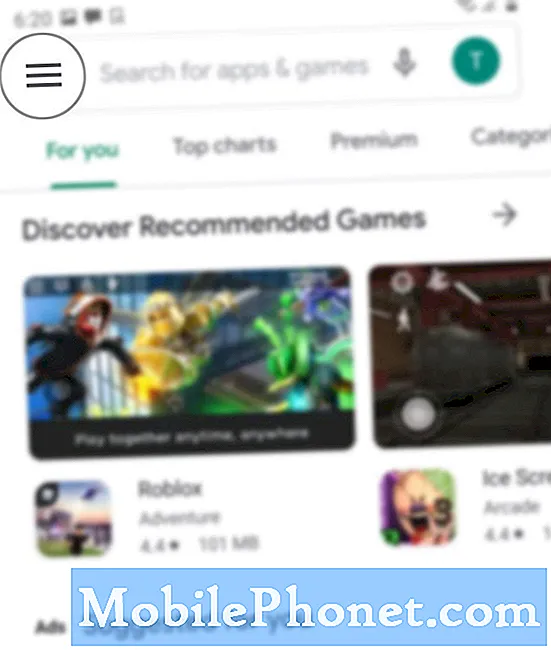
- Derulați în jos și atingeți Setări.
Setările Play Store și opțiunile de configurat vor apărea pe următorul ecran.
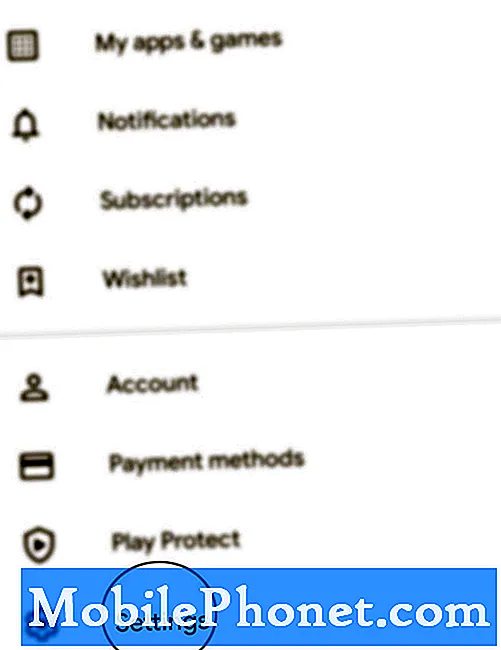
- Atinge Notificări în secțiunea General.
Aceasta va deschide setările de notificare pentru Magazin Play de pe acest dispozitiv și pentru contul dvs.

- Atingeți comutatorul de lângă Actualizări pentru a activa funcția.
Când este activat, veți primi o notificare ori de câte ori este disponibilă o actualizare pentru aplicația Magazin Play.

Instrumente
- Android 10, One UI 2.0 și versiuni ulterioare
Materiale
- Galaxy S20, Galaxy S20 Plus, Galaxy S20 Ultra
Notificările sunt mesaje care sunt afișate în afara interfeței de utilizare a unei aplicații pentru a oferi utilizatorilor mementouri sau alte informații în timp util din aplicație. În mod normal, utilizatorii pot atinge aceste notificări pentru a deschide aplicația sau pentru a întreprinde o acțiune direct din și pe baza notificării.Cu această configurație Play Store, veți avea șanse mai mari să nu pierdeți o actualizare importantă de implementat pe dispozitivul dvs. Doar urmați instrucțiunile de pe ecran pentru a obține acele actualizări pentru aplicațiile dvs.
De asemenea, puteți activa funcția de actualizare automată a aplicațiilor, dacă doriți. Această setare poate fi configurată și în Magazin Play.
Sper că acest lucru vă ajută!
Și asta acoperă totul în acest tutorial. Vă rugăm să fiți la curent cu tutoriale, sfaturi și trucuri mai cuprinzătoare care vă vor ajuta să profitați la maximum de noul dvs. smartphone Samsung galaxy s20.
Puteți verifica, de asemenea, Canalul canalului YouTube pentru a vizualiza mai multe tutoriale video pentru smartphone și ghiduri de depanare.
CITEȘTE ȘI: Cum să vizualizați sau să editați numărul centrului de mesaje Galaxy S20
![Top 5 smartphone-uri de luat în considerare înainte de a cumpăra Samsung Galaxy S5 [mai 2014] Top 5 smartphone-uri de luat în considerare înainte de a cumpăra Samsung Galaxy S5 [mai 2014]](https://a.mobilephonet.com/android/Top-5-Smartphones-to-Consider-Before-Buying-Samsung-Galaxy-S5-May-2014.webp)

